
Te talán Az oszlopok, sorok vagy sejtek elrejtése Excelben az adatbevitel vagy az elemzés megkönnyítése érdekében. De ha másolja cellatartományhoz rejtett sejtek, hirtelen újra, nem?
Lehet, hogy nem veszi észre, de van egy módja annak, hogy csak a Microsoft Excel látható celláit másolhatja és illessze be. Nem több, mint néhány kattintás.
Alapértelmezett másolat és beillesztés rejtett sejtekkel Excelben
Alapértelmezésben, ha másol egy cellatartományt Excel tartalmazó rejtett sejtek, ezek a rejtett sejtek jeleníteni, ha paszta.
Például a következő képernyőképen elrejtettük 3-tól 12-ig (februárig november).
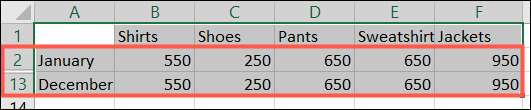
Amikor kiválasztjuk a látható cellatartományt, használja a másolási műveletet, majd beillesztjük, ezek a rejtett sejtek jelennek meg.
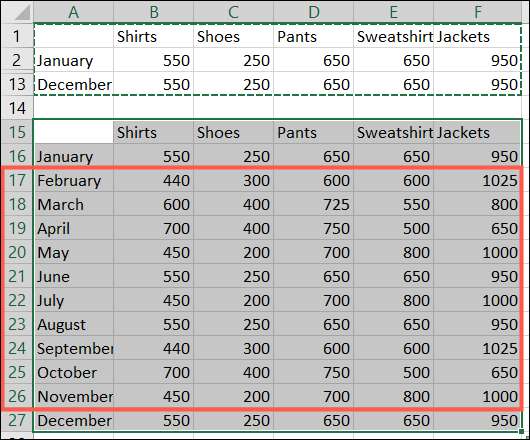
Ha ez nem az, amit akarsz, olvassa el, hogyan lehet elkerülni.
Másolja a látható cellákat csak Excelben
Ez a Nifty Hidden funkció elérhető a Microsoft Excelben mind a Windows, mind a Mac rendszeren. És szerencsére pontosan ugyanúgy működik.
Elindul A sejtek kiválasztása Szeretné másolni és beilleszteni. Ezután fejezze be az otthoni lapot, és kattintson a Keresés & amp; Válassza ki (nagyító) legördülő nyíl. Válassza a "Menjen a Special" menni.
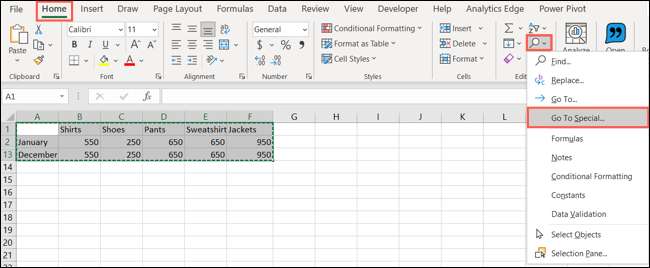
A megjelenő ablakban válassza ki a "Látható cellák csak", és kattintson az "OK" gombra.

A még kiválasztott sejtekkel használja a másolási műveletet. Nyomja meg a CTRL + C rendszert, a Command + C-ot a Mac-en, kattintson a jobb egérgombbal kattintson a jobb egérgombbal és válassza a "Másolás" gombra, vagy kattintson a "Másolás" (két oldal ikonra) a Home lapon lévő szalagon.
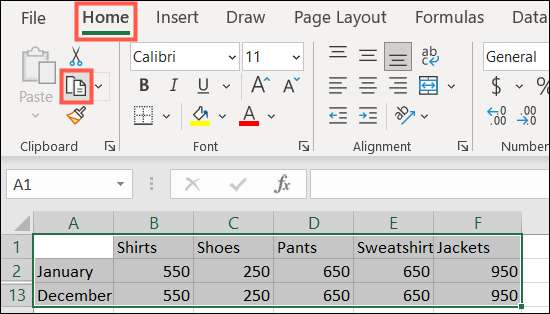
Most mozgassa, hol szeretné beilleszteni a sejteket, és használja a paszta műveletet. A CTRL + V a Windows rendszeren, a Command + V Mac rendszeren, a jobb egérgombbal kattintson a jobb egérgombbal, és válassza a "Beillesztés" lehetőséget, vagy kattintson a "Beillesztés" gombra a Home lapon.
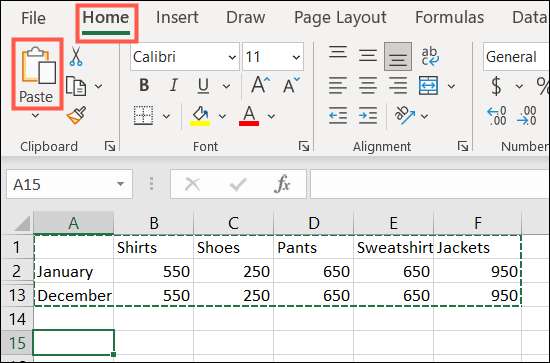
Ezután csak a látható cellákat kell megjeleníteni a sejtek kiválasztásából.
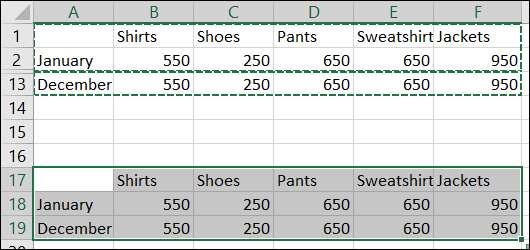
Ha gyakran szóval ilyen cselekedeteket hajt végre, győződjön meg róla, hogy nézze meg, hogy hogyan Vágás, másolás és beillesztés a Microsoft Word-ban .







